Cómo borrar y reformatear su dispositivo iOS
Anteriormente, discutí cómo borrar y reinstalar su sistema operativo macOS(how to wipe and reinstall your macOS operating system) , lo cual se recomienda debido a la acumulación gradual de suciedad. Pero tu iPhone no es diferente. Todavía es una computadora, aunque una pequeña que cabe en tu bolsillo. Recoge desechos digitales como cualquier otra computadora.
Esta es la razón por la que siempre debe acostumbrarse cada seis meses a limpiar y reformatear su dispositivo iOS. El iPad es el mismo, pero dado que mi iPad está literalmente en sus últimas etapas con una versión vergonzosamente antigua de iOS, hoy me centraré en mi iPhone 7.

Lista de verificación previa a la limpieza(Pre-Wiping Checklist)
Antes de volverse loco y borrar todo su teléfono, hay algunas cosas que debe hacer primero.

La primera es hacer una copia de seguridad de iCloud(iCloud backup) de todo tu teléfono. Esto se puede hacer tocando Configuración y luego el nombre de su ID de Apple(Apple ID) en la parte superior de la pantalla.

Luego, desplácese hacia abajo y toque iCloud.

Luego, desplácese hacia abajo hasta "Copia de seguridad de iCloud" y toque eso.

Ahora toque el botón "Hacer copia de seguridad(Back Up) ahora" y deje que haga lo suyo.

Lo siguiente que debe hacer es tomar nota de todas sus aplicaciones. iCloud (si ha hecho una copia de seguridad de todo) reinstalará todas sus aplicaciones por usted, pero siempre creo en tener una póliza de seguro. Así que hago capturas de pantalla de todas las pantallas, así tengo algo a lo que referirme por si acaso. Solo toma unos segundos hacerlo.

El siguiente paso es asegurarse de que iCloud haya realizado una copia de seguridad de todas sus fotos correctamente. Esto se puede hacer verificando en otro dispositivo iOS o Mac , o usar algo como la función "Cargas de cámara" de Dropbox para mover todas sus imágenes a su carpeta de Dropbox . Una vez más(Again) , nunca puede ser demasiado cuidadoso, especialmente si tiene cientos o incluso miles de imágenes en su teléfono.
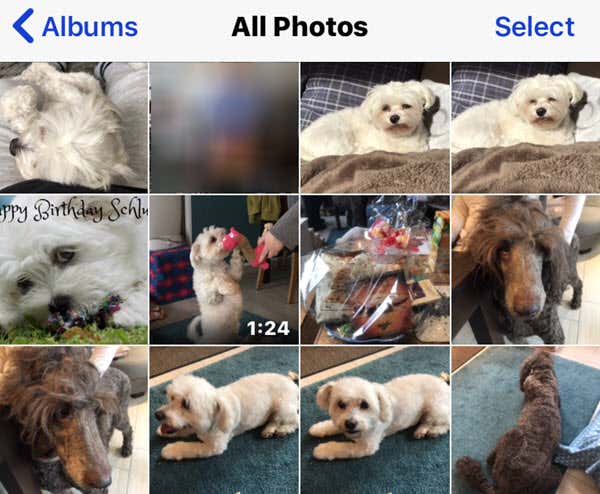
A continuación, si tiene música de iTunes en su teléfono, asegúrese de tener una copia de seguridad en iTunes en otro lugar (por ejemplo, en su Mac o PC con Windows ).
Finalmente, si usa Google Authenticator o Authy (y DEBERÍA hacerlo), entonces debe desactivar la autenticación de dos factores en todas las cuentas. Porque cuando se borre el teléfono, también lo estarán sus códigos 2FA y su camino de regreso a esas cuentas en línea.

Recuerda(Remember) hacer una lista de las cuentas desactivadas para poder reactivarlas más tarde.
Si usa la autenticación de dos factores en su cuenta de iCloud (y no tiene otro iOS o Mac para acceder a esos códigos después), debe ir a iCloud en línea y desactivar 2FA allí también.
Comenzando el proceso de limpieza del iPhone(Beginning the iPhone Wiping Process)
Ahora que se ha hecho una copia de seguridad de todo y se ha anotado toda la información esencial, es hora de hacer una limpieza. En realidad, este es un proceso bastante rápido e indoloro, pero siempre me sorprende la cantidad de personas que tienen sus teléfonos durante años y nunca lo hacen. Siempre noto una explosión de rendimiento enérgico cuando hago esto.
Vaya a Configuración–>General. Desplácese(Scroll) hasta el final hasta la parte inferior para "Restablecer".

Ahora verá una variedad de opciones de reinicio, dependiendo de qué tan lejos quiera llegar. La opción nuclear es " Borrar todo el contenido(Erase All Content) y la configuración".

Luego le preguntará si desea hacer una copia de seguridad de iCloud primero. Sin embargo, dado que acabamos de hacer uno, puede ignorarlo y seleccionar " Borrar(Erase) ahora".

Se le pedirá su código PIN de pantalla y luego se le pedirá que confirme, dos veces, si realmente desea borrar el iPhone.

Luego, para estar súper seguro, le pedirá su contraseña de ID de Apple para confirmar.
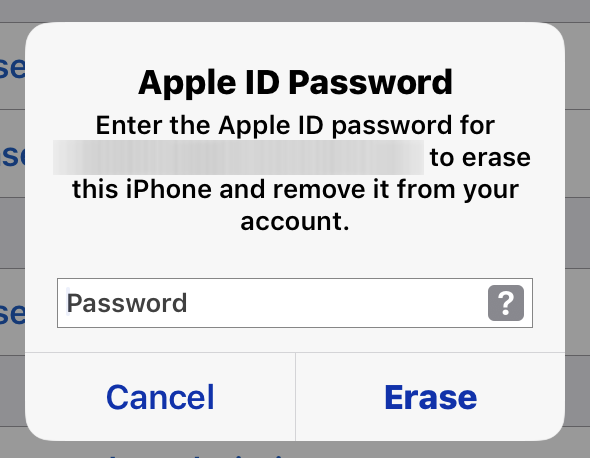
Ahora la pantalla se volverá blanca con el logotipo negro de Apple y comenzará a borrarse y reinstalarse.
Después de que esté hecho, cosas para recordar…..(After It’s Done, Things To Remember…..)
Como dije antes, si hizo una copia de seguridad de todo en iCloud correctamente, reinstalará sus aplicaciones cuando vuelva a iniciar sesión después. Sin embargo, asegúrese de que se tengan en cuenta todas sus aplicaciones.
Además, recuerda:
- Vuelva a iniciar sesión en su red wifi.
- Configure (Set)Touch ID , FaceID y / o un código de acceso de pantalla.
- Restaure todo desde su copia de seguridad de iCloud.
- Active "Buscar mi iPhone".
- Active "Copia de seguridad de iCloud".
- Vuelva a cambiar la autenticación de dos factores en sus cuentas en Google Authenticator o Authy .
- Comprueba que tus fotos estén de vuelta.
- Transfiere tu música desde iTunes.
- Configura (Set)Apple Wallet con los datos de tu tarjeta.
- Vaya a Configuración(Settings) y vuelva a poner las cosas como le gustaban, en cuanto a personalización. Ha restablecido su teléfono a la configuración de fábrica, por lo que elementos como teclados, diccionarios personalizados, accesos directos, etc., desaparecerán.
Disfruta de tu (con suerte) nuevo y dinámico iPhone.
Related posts
15 consejos de mantenimiento de iPhone para mantener su dispositivo funcionando sin problemas
Encienda Cloud Backup para Microsoft Authenticator app en Android & iPhone
Connect iPhone a la PC Windows 10 usando Microsoft Remote Desktop
No se puede importar Photos desde iPhone a Windows 11/10 PC
Cómo cambiar de un Windows Phone al iPhone: Paso por Step Guide
Fix iTunes Error 0xE8000003 en Windows 10 mientras conecta iPhone
¿El altavoz del iPhone no funciona? 5 correcciones para probar
¿No ve la opción de grabación de video 4K a 60 FPS en el iPhone 8 Plus/X?
¿No puede encontrar su impresora AirPrint en iPhone? 11 maneras de arreglar
¿No se pueden eliminar aplicaciones en iPhone debido a 3D Touch?
Cómo usar Microsoft Family Safety app en su teléfono
Cómo reparar el error "iMessage en espera de activación" en iPhone
¿El iPhone no recibe mensajes de texto? 8 formas de arreglar
Cómo arreglar el punto de acceso de iPhone que no funciona en Windows
Cómo configurar Microsoft Edge como default browser en iPhone or iPad
Cómo tomar fotos profesionales con tu iPhone
Cómo solucionar "Se produjo un error al cargar una versión de mayor calidad de esta foto" en el iPhone
Las 6 mejores aplicaciones de realidad virtual para iPhone
Cómo descargar videos de YouTube en el carrete de la cámara de tu iPhone
Cómo arreglar el punto naranja/verde en el iPhone que no desaparece
